Jak naprawić problem z procesem QtWebEngineProcess.exe pobierającym za dużo zasobów?
Problem: Cześć. Ostatnio zauważyłem, że mój komputer działa głośniej, a wiatraki pracują z większą prędkością. By dowiedzieć się, co to powoduje, otworzyłem Menedżer Zadań i widziałem proces zwany WebEngineProcess.exe. W niektórych przypadkach widzę wiele procesów tego typu, zajmujących do 200 MB pamięci RAM i 20% mocy procesora w czasie bezczynności. Jak to jest możliwe? Czy jest to związane z błędem? Co robi ten proces? Proszę o pomoc!
Rozwiązany problem
Proces QtWebEngineProcess.exe jest powiązany z platformą gamingową Origin tworzoną przez Electronic Arts, która podobna jest do aplikacji Steam. Użytkownicy mogą w taki sposób pobrać, zainstalować i uruchamiać gry, zapisać grę, zarządzać profilem użytkownika, streamować poprzez Twitch.tv, a nawet udostępniać bibliotekę gier na stronach typu Xbox Live, Facebook, PlayStation Network, i podobnych. By korzystać z tej platformy, gracze muszą pobrać klienta Origin ze strony oficjalnej.
Tak, jak wiele innych aplikacji, Origin tworzy aktualizacje, by poprawić swoją stabilność, bezpieczeństwo, konfigurację i inne czynniki. Jedna z aktualizacji może jednak wprowadzić do systemu proces QtWebEngineProcess.exe, który czasem powoduje wysokie zużycie zasobów procesora. Według niektórych użytkowników, proces ten zużywa tyle zasobów, co sam Origin.exe nic praktycznie nie robiąc..
Niektórzy użytkownicy proponowali zamknąć klienta działającego w tle. Nie jest to jednak rozwiązaniem na problem – gdy jest uruchomiona gra, zasoby skaczą jeszcze bardziej, co spowalnia komputer. Dlatego też nasz zespół przygotował kilka rozwiązań na ten problem. Mam nadzieję, że znajdziesz sposób na naprawę problemu z procesem QtWebEngineProcess.exe zabierającym zbyt wiele zasobów.
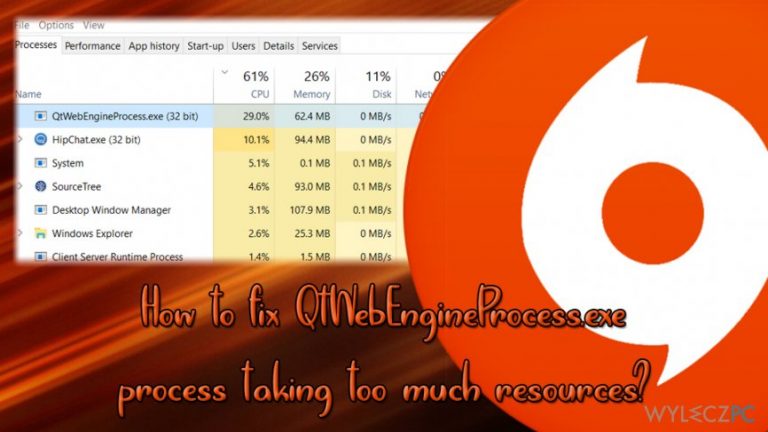
Alternatywnie, proces QtWebEngineProcess.exe może być powiązany z programami Ring Central, BitLord, Steam, Glyph, PlayTV, bądź przeglądarkami. Plik posiada cyfrową sygnaturę DropBoxa.
W tym wypadku zaś proces Qtwebengineprocess.exe sprowadza błędy informujące o uszkodzonym, a nawet prawdopodobnie złośliwym pliku:
- QtWebEngineProcess.exe Application Error.
- QtWebEngineProcess.exe has encountered a problem and needs to close. We are sorry for the inconvenience.
- Cannot find QtWebEngineProcess.exe.
- Error starting program: QtWebEngineProcess.exe.
- QtWebEngineProcess.exe failed.
- QtWebEngineProcess.exe is not a valid Win32 application.
Sposoby naprawy błędu Qtwebengineprocess.exe
Ponieważ jest to plik wykonywalny, sugerujemy najpierw przeskanować komputer programem Fortect by być pewnym, że plik nie jest wykorzystywany przez malware – trojany, backdoory, ransomware. rootkity, spyware, robaki itd. Sugerujemy tą procedurę ponieważ malware próbuje korzystać z nazw procesów, by podszywać się pod komponenty systemowe. Powinieneś być szczeólnie podejrzliwy, jeśli plik znajduje się w folderze C:\\Windows\\ lub C:\\Windows\\System32, a nie w C:\\Program Files. Jeśli skan nie nie wykazał, skorzystaj z poniższych instrukcji.
Zreinstaluj Origin bądź inną powiązaną aplikację
W wypadku, gdy wzrost zużycia zasobów jest skutkiem pobrania Origina lub jego aktualizacji, zalecamy odinstalować, a następnie zainstalować ponownie aplikację (zrób to samo, gdy inny program korzysta z tego pliku):
- Kliknij drugim przyciskiem na Start i wybierz Ustaiwenia
- Wejdź w Aplikacje > Aplikacje i Funkcje
- Przewiń i znajdź na liście Origin App
- Kliknij na aplikację i naciśnij Odinstaluj
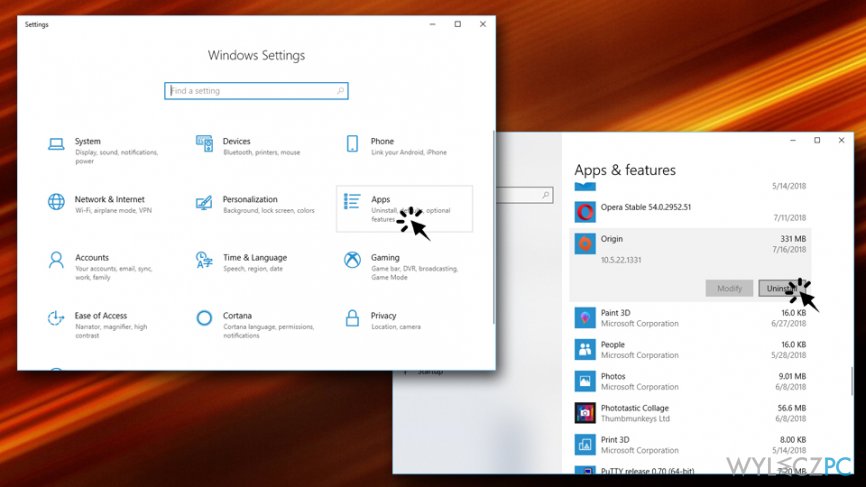
- Następnie wejdź na stronę oficjalną i pobierz i zainstaluj ponownie klienta.
Uruchom Kontrolę Plików systemowych
Kontrola Plików systemowych to świetne narzędzie do radzenia sobie z wieloma błędami związanymi z Windowsem, w tym z naprawą uszkodzonych bądź zaginionych plików. Wykonaj następujące kroki:
- Wpisz Wiersz poleceń w wyszukiwarkę
- Kliknij na wyniki wyszukiwania i wybierz Uruchom jako administrator
- Gdy pojawi się okno Kontroli konta użytkownika, kliknij Tak
- Następnie, wpisz sfc /scannow w oknie Wiersza Poleceń i naciśnij Enter
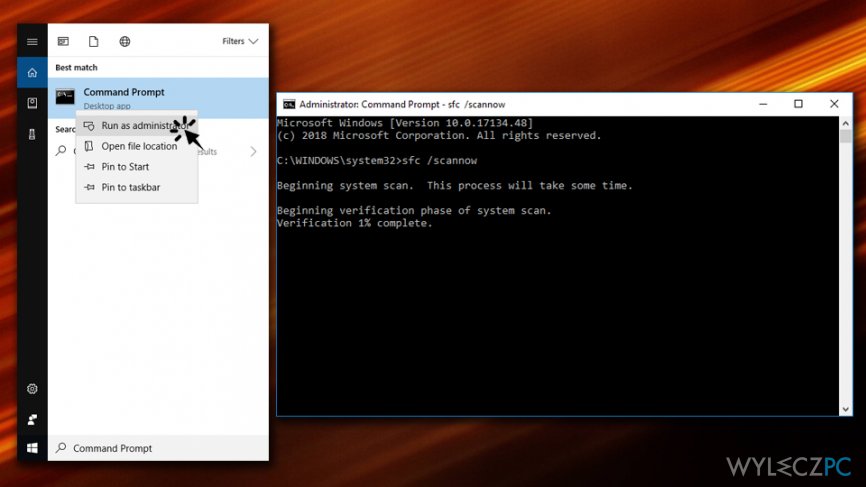
- Poczekaj na zakończenie skanu. Windows odnajdzie i automatycznie naprawi wszystkie błędy
Skorzystaj ze skanu DISM, by naprawić błędy QtWebEngineProcess.exe
- Otwórz Wiersz Poleceń (Administrator) tak, jak wyjaśniono powyżej
- Wpisz następującą komendę: DISM /Online /Cleanup-Image /RestoreHealth i naciśnij Enter
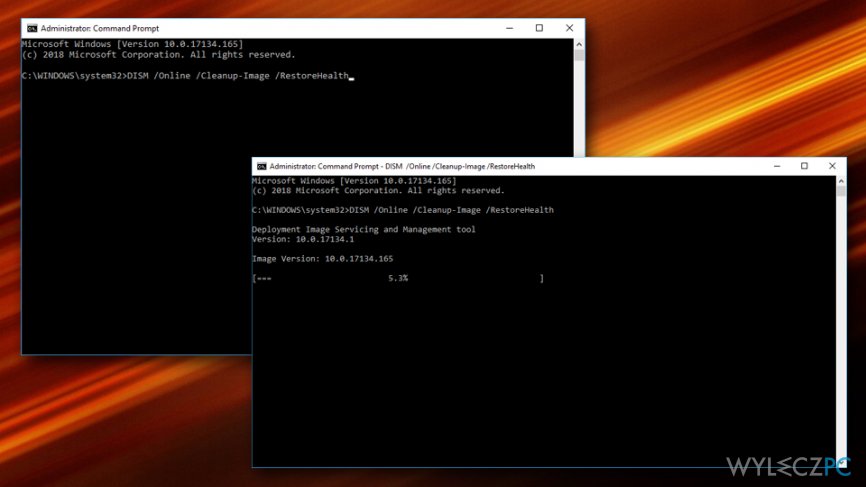
- Poczekaj na zakończenie skanu i sprawdź, czy problem pozostał
Zatrzymaj proces QtWebEngineProcess.exe
Możesz korzystać z Menedżera Zadań bądź innego programu monitorującego, który dostarczy informacje o procesach działających w tle. Możesz też w taki sposób podejrzeć zużycie zasobów komputera.
- Uruchom Menedżera Zadań i znajdź proces QtWebEngineProcess.exe.
- Kliknij na niego i wybierz Zakończ zadanie.
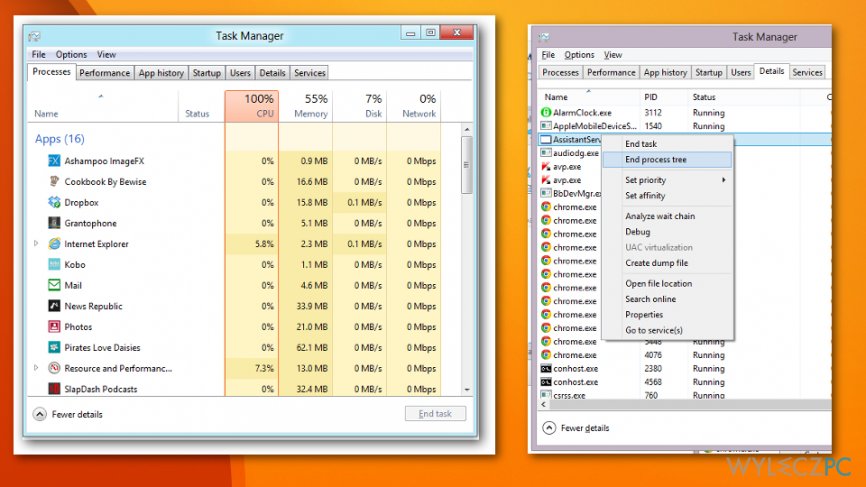
Możesz też podejrzeć, jakie oprogramowanie korzysta z tego pliku i powoduje problemy w systemie.
- Kliknij na proces QtWebEngineProcess.exe w Menedżerze Zadań i wybierz Otwórz lokalizację pliku.
- Sprawdź, czy plik jest wiarygodny. Jeśli proces jest powiązany z programem systemowym, powinien pozostać na urządzeniu.
Skorzystaj z Przywracania Systemu Windows
Możesz wykorzystać tą funkcję systemu Windows, by cofnąć ostatnie zmiany i przywrócić system do poprzedniego stanu.
- Kliknij na przycisk Start.
- Znajdź Przywracanie Systemu.
- Wpisz hasło administracyjne, jeśli potrzebne.
- Wybierz punkt przywracania systemu i zastosuj się do poleceń.
Zaktualizuj sterowniki na komputerze
Problem z aplikacjami może być powodowany przez przedawnione sterowniki bądź oprogramowanie – możesz poszukać możliwych aktualizacji, których instalacja sprawi, że problem QtWebEngineProcess.exe zniknie.
- Możesz korzystać z programów do aktualizacji strerowników, które wskażą wszystkei przedawnione sterowniki i natychmiast je zaktualizują.
- Możesz też poszukać samemu aktualizacji – metoda ta zajmuje jednak czas. Instalacja złego sterownika może spowodować zaś więcej problemów.
Zainstaluj aktualizacje Windows
Microsoft stale aktualizuje system Windows – odkąd QtWebEngineProcess.exe może być powiązany z programami systemowymi, rozwiązaneim staje się znalezienie i instalacja dostępnych aktualizacji systemu.
- Kliknij na przycisk Start.
- Wpisz Update w okno wyszukiwarki i naciśnij Enter.
- Gdy pojawi się Okno dialogowe Windows Update, wyświetli ono informację o dostępnych aktualizacjach.
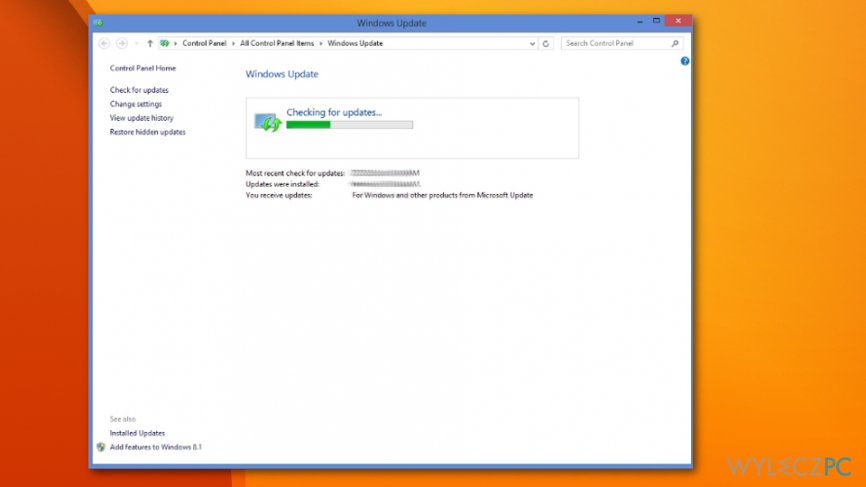
- Jeśli są jakieś świeże aktualizacje, kliknij na Zainstaluj Aktualizacje i przejdź do procesu instalacji.
Napraw automatycznie wszystkie problemy
Zespół wyleczpc.pl robi wszystko, by pomóc swoim użytkownikom rozwiązywać problemy z ich komputerami. Jeśli nie chcesz korzystać z ręcznych metod eliminacji problemów, skorzystaj z automatycznego oprogramowani. Wszystkie poniższe aplikacje zostały przetestowane i są polecane przez naszych fachowców. Lista tych narzędzi znajsuje się poniżej:
Gwarantujemy
zadowolenie
Zapobiegaj śledzeniu cię przez strony internetowe, dostawcę usług internetowych i inne podmioty
Aby pozostać całkowicie anonimowym i zapobiec śledzeniu cię przez dostawcę usług internetowych i rząd, powinieneś skorzystać z Private Internet Access VPN. Pozwoli ci to łączyć się z Internetem zachowując całkowitą anonimowość poprzez szyfrowanie wszystkich informacji oraz zapobiegać śledzeniu, reklamom i złośliwej zawartości. Co najważniejsze, powstrzymasz nielegalne działania inwigilacyjne, które NSA i inne instytucje rządowe prowadzą za twoimi plecami.
Szybko odzyskaj utracone pliki
Nieprzewidziane okoliczności mogą nastąpić w dowolnym momencie podczas korzystania z komputera: może się on wyłączyć z powodu przerwy w zasilaniu, może pojawić się BSOD lub komputer może zostać ponownie uruchomiony przez losowe aktualizacje systemu Windows, kiedy na kilka minut od niego odejdziesz. W efekcie możesz utracić swoje szkolne zadania, ważne dokumenty i inne dane. Aby odzyskać utracone pliki, możesz użyć Data Recovery Pro – ten program przeszukuje kopie plików, które są wciąż dostępne na twoim dysku twardym i szybko je odzyskuje.



Więcej informacji na temat "Jak naprawić problem z procesem QtWebEngineProcess.exe pobierającym za dużo zasobów?"
Musisz się zalogować, aby móc dodać komentarz.